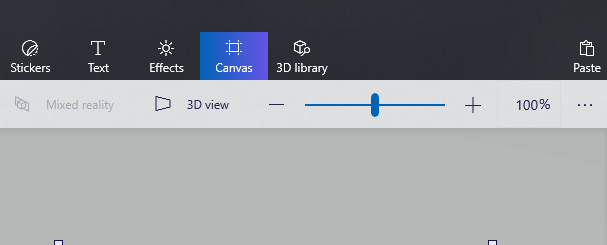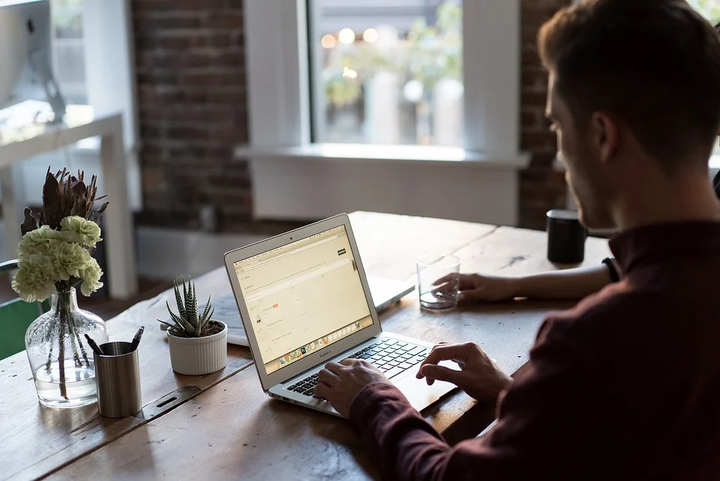Посібник з Paint 3D: Як зберегти та видалити наклейки
Щоб виправити різні проблеми з ПК, ми рекомендуємо DriverFix: це програмне забезпечення буде підтримувати ваші драйвери та працювати, тим самим захищаючи вас від поширених помилок комп’ютера та відмови обладнання. Перевірте всі свої драйвери зараз у 3 простих кроки:
- Завантажте DriverFix (перевірений файл завантаження).
- Клацніть «Почати сканування», щоб знайти всі проблемні драйвери.
- Клацніть «Оновити драйвери», щоб отримати нові версії та уникнути несправностей системи.
- DriverFix цього місяця завантажили 502 095 читачів.
Якщо вам цікаво, як зберегти та видалити наклейки у своєму проекті, ваш пошук зараз закінчено.
Окрім усіх загальних функцій, таких як малювання у 2D та 3D, переналаштування моделі та розфарбовування кожної її частини за вашим бажанням, ви також можете використовувати Paint 3D для додавання чудових наклейок.
Ці барвисті марки можуть покращити ваші проекти за допомогою різних чудових наклейок, які можна додати як до 2D, так і до 3D проектів. Окрім цього, ви також можете додати різні текстури до свого твору мистецтва лише за кілька кліків.
У цій статті ми обговоримо кожен аспект використання вами наклейок всередині Paint 3D, і ми зробимо це ефективно та швидко.
Читайте далі, щоб дізнатись більше деталей з цього питання.
Ось як зберегти наклейку всередині Paint 3D
- Натисніть кнопку Пуск на панелі завдань -> прокрутіть список програм, щоб знайти Paint 3D -> натисніть на нього, щоб відкрити його.
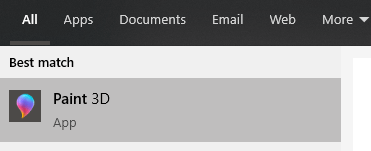
- Inside Paint 3D -> натисніть кнопку наклейки, яка знаходиться в меню у верхній частині екрана.
- Відкриється меню наклейок у правій частині екрана, яке містить три вкладки – наклейки, текстури та кнопка “Огляд”.
- Виберіть вкладку Стікери -> виберіть одну із доступних наклейок (або виберіть вкладку перегляду, щоб завантажити власну наклейку).
- Вибравши наклейку, клацніть і перетягніть мишу на полотно, щоб встановити її.
- Натисніть кнопку галочки праворуч, щоб застосувати її до вашого полотна.
- Натисніть кнопку Меню з лівого кута екрана -> виберіть Зберегти -> виберіть бажане розташування вашого файлу.
Хочете зігнути текст у програмі Paint 3D? Ось як
Як зберегти наклейку у форматі PNG?
- Відкрийте свій художній проект у програмі Paint 3D.
- Виконайте кроки 1-6 з першого способу.
- Натисніть кнопку Полотно з меню вгорі.
![Посібник з Paint 3D: Як зберегти та видалити наклейки]()
- Змінити розмір полотна -> переключити кнопку Прозоре полотно.
- Клацніть піктограму Меню -> виберіть Зберегти як -> клацніть на опцію Зображення.
- Перейдіть до місця, в якому потрібно зберегти файли.
- Клацніть спадне меню поруч із пунктом Зберегти як тип -> виберіть опцію 2D .png.
Як видалити наклейки в Paint 3D?
- Клацніть та проведіть мишею навколо наклейки, яку потрібно видалити, щоб вибрати її.
- Натисніть клавішу Delete на клавіатурі, щоб видалити певну наклейку.
Щоб видалити наклейки, збережені у програмі Paint 3D:
Щоб видалити раніше створені наклейки, вам потрібно виконати такі дії:
- Натисніть клавіші Win + R на клавіатурі -> скопіюйте та вставте це посилання:
**%localappdata%PackagesMicrosoft.MSPaint_8wekyb3d8bbweLocalState** - Щоб запустити команду, натисніть клавішу Enter.
- Це відкриє папку, в якій будуть зберігатися створені наклейки.
- Щоб видалити будь-який з них, клацніть правою кнопкою миші -> виберіть Видалити (або виберіть його та натисніть Shift + Delete, щоб видалити його назавжди).
У сьогоднішньому посібнику Paint 3D ми дослідили найкращий спосіб збереження та видалення наклейок із програмного забезпечення.
Ми також пояснили, як знайти та видалити збережені наклейки з вашого жорсткого диска.
Будь ласка, повідомте нам, чи було це корисно у вашому випадку. Ви можете зробити це, просто скориставшись розділом коментарів нижче.